Use el gráfico de dispersión de análisis de cartera, junto con la cuadrícula del proyecto, para trabajar con y ver los efectos de agregar y quitar proyectos en un portafolio. Puede guardar diferentes escenarios de selección de carteras, compararlos entre sí e incluso confirmar una vez que haya tomado su decisión.
Contenido
¿Qué es el gráfico de dispersión de análisis de cartera?
El gráfico de dispersión de análisis de cartera, disponible en la página de análisis de restricción de costos del área análisis de la cartera de Project Online, traza los proyectos de su cartera por costo y valor.
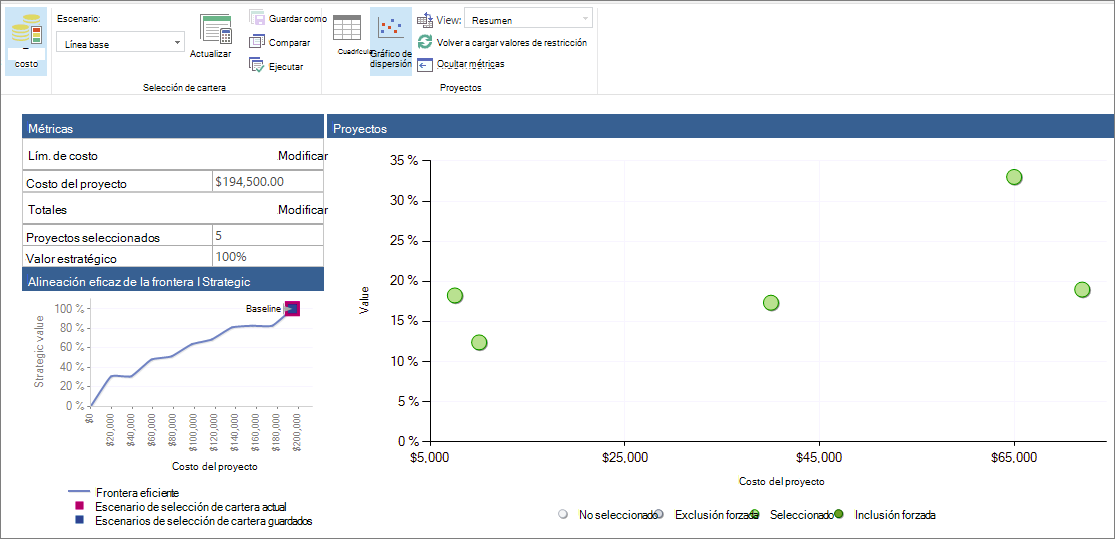
Los puntos de trazado con códigos de color del gráfico de dispersión representan cada uno de los Estados de selección de un proyecto dentro del portafolios. Hay cuatro Estados de selección posibles:
-
Seleccionada". El proyecto se selecciona automáticamente de forma Project Web App para formar parte del portafolios en función de la solidez del impulsor empresarial del proyecto y la configuración de priorización, así como la capacidad del proyecto para agregar valor al portafolios. Esta es una configuración automática.
-
Desactivada. De forma automática, Project Web App desmarcará el proyecto para que se excluya de la cartera en función del punto de la actividad empresarial del proyecto y de la configuración de priorización, así como de la probabilidad de que el proyecto no agregue valor a la cartera. Esta es una configuración automática.
-
Forzado. El administrador del Portafolios selecciona el proyecto de forma manual, a pesar de que Project Web App lo había desactivado. La fuerza de un proyecto suele hacerse para cumplir un mandato como el cumplimiento de las normas. Forzar un proyecto puede hacer que otros proyectos se anulen automáticamente.
-
Se forzó. El jefe de cartera no selecciona manualmente el proyecto para que no se excluya de la cartera, a pesar de que Project Web App lo haya seleccionado para su inclusión.
Puede ver el estado de selección de los proyectos en la cuadrícula del proyecto en la página de análisis de restricción de costos. Los proyectos se muestran debajo de los encabezados de proyectos seleccionados o de proyectos no seleccionados. La columna forzar en/hacia arriba especifica la opción automático si Project Web App se seleccionó o deseleccionó automáticamente. La columna especifica forzada o forzada si realizó un cambio.
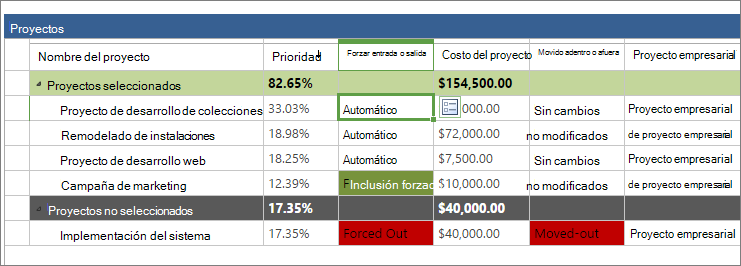
El gráfico de dispersión proporciona una perspectiva de los proyectos que están preparados para su implementación, así como los que no lo son. Puede cambiar el estado de selección de los proyectos en el portafolios para ver cómo forzar o alejar diferentes proyectos con el valor estratégico de la cartera, la frontera eficaz y la alineación estratégica.
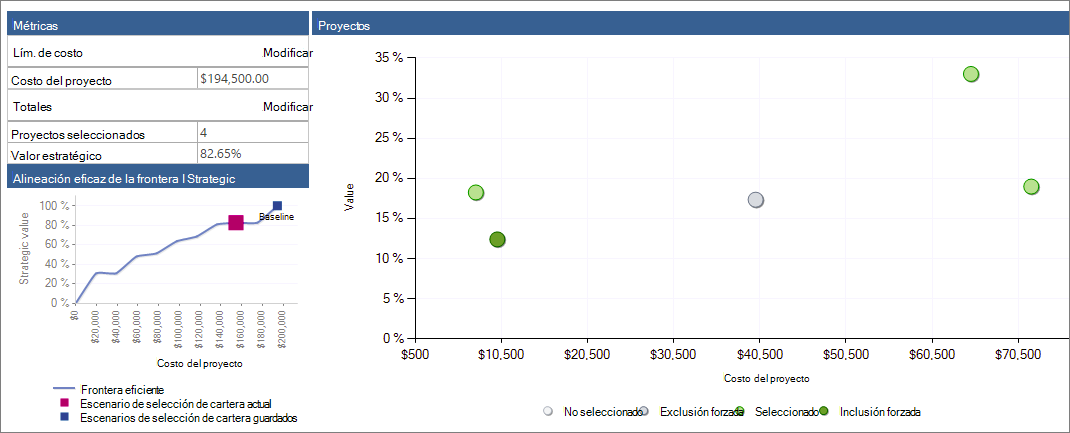
Puede guardar estos escenarios de hipótesis para referencia y comparación futura.
Nota: Los usuarios identificados como administradores de carteras o administradores de Project Web App tienen los permisos necesarios para ejecutar análisis de cartera y crear escenarios en Project Online. Los usuarios identificados como visores de carteras pueden revisar los análisis y escenarios de cartera guardados. Si es el administrador de Project Online, para trabajar con permisos de usuario, en el menú configuración , elija configuración del sitio. En usuarios y permisos, elija usuarios y grupos o permisos de sitio.
Configurar los drivers y proyectos empresariales para el análisis de cartera
Para ejecutar análisis de cartera, debe configurar su cartera de proyectos de una forma específica.
Para empezar, asegúrese de que puede obtener acceso a los vínculos de análisis de carteras en el inicio rápido. Si no ve una sección de estrategia en el inicio rápido, pida a su administrador de Project online que lo agregue.
-
En el menú configuración , elija configuración de PWA.
-
En aspecto, elija Inicio rápido.
-
En la tabla modificar elementos de inicio rápido , active las casillas situadas junto a estrategia, biblioteca de controladores, priorizaciónde impulsores y análisis de cartera.
-
En la pestaña Inicio rápido , en el grupo confirmar, elija Guardar & cerrar. La sección estrategia aparece en el inicio rápido.
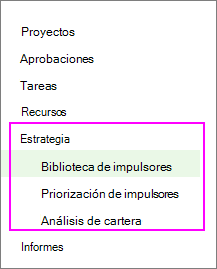
Ahora que tiene los vínculos que necesita, el proceso de configuración de análisis de cartera incluye los siguientes cinco pasos en Project Web App:
-
Agregue los impulsores estratégicos de la organización.
-
Priorizar los impulsores para empresas.
-
Desarrollar cada plan de proyecto o proyecto propuesto junto con la información de costos.
-
Clasifique el grado en que cada proyecto propuesto se alinea con esos impulsores empresariales.
-
Analizar la cartera de proyectos.
Consulte a continuación para obtener más información sobre estos pasos.
Agregar impulsores empresariales estratégicos
Un impulsor de negocios es un objetivo estratégico por el que su organización ha decidido que desea realizar, por ejemplo, aumentar la calidad del producto, ampliar su alcance en el mercado o diversificar sus ofertas de servicio. Los impulsores empresariales deben ser específicos y medibles, de modo que pueda determinar fácilmente si los diversos proyectos los cumplen y cuánto. Las organizaciones suelen definir sus objetivos empresariales durante las sesiones de planificación estratégica periódica.
En el análisis de carteras, Project Web App usa los drivers para ayudar a clasificar el valor de varios proyectos para que pueda decidir de manera objetiva qué proyectos ayudarán a su organización a cumplir sus objetivos estratégicos.
-
En el inicio rápido, elija biblioteca de controladores.
-
En la pestaña controlador , en el grupo controlador , elija nuevo.
-
Complete la página que aparece con los drivers empresariales de su organización. Obtenga más información sobre los impulsores empresariales para el análisis de cartera de Project online.
-
En la pestaña controlador , en el grupo controlador , elija Guardar.
Priorizar los impulsores del negocio
Una vez que haya definido sus impulsores empresariales, debe priorizarlos.
-
En el inicio rápido, seleccione priorización de impulsores.
-
En la pestaña prioridades , en el grupo prioridades , elija nuevo.
-
Complete la página que aparece y funciona a través de las páginas siguientes y el proceso de priorización de impulsor de negocios. Más información sobre la priorización de impulsores empresariales.
-
En la pestaña priorización , en el grupo priorización, elija Guardar.
Sugerencia: Puede crear varios conjuntos de impulsores empresariales y priorizaciones de impulsores.
Crear los proyectos
Si aún no ha creado los proyectos para una cartera propuesta, ahora es el momento de hacerlo. Asegúrese de que cada proyecto incluye los costos del proyecto y la información de los recursos.
Calificar el impacto estratégico de cada proyecto
Con los proyectos en vigor, evalúe el impacto estratégico de cada uno de ellos.
-
En el inicio rápido, elija proyectos.
-
En el centro de proyectos, elija el proyecto para el que desea calificar el impacto estratégico e incluya en el análisis de cartera.
-
En el inicio rápido, elija impacto estratégico. Este vínculo aparece con los vínculos de proyecto de inicio rápido después de crear y guardar los impulsores de negocios.
-
Clasifique el impacto del proyecto con respecto a cada uno de los impulsores empresariales.
-
En la pestaña proyecto , en el grupo proyecto , elija Guardar.
Analizar la cartera de proyectos
Una vez que haya clasificado todos los proyectos que desea incluir en el análisis de cartera contra los impulsores empresariales, estará listo para crear el análisis de cartera.
-
En Inicio rápido, elija análisis de cartera.
-
En la pestaña análisis , en el grupo análisis , elija nuevo.
-
Desplazarse por las páginas que aparecen y definir el análisis. Esto incluye la priorización de impulsores establecida, la elección y la priorización de los proyectos que se van a incluir en el análisis, la revisión de las prioridades y el análisis de los costos. Obtenga más información sobre cómo crear su análisis de cartera.
-
En la pestaña análisis , en el grupo análisis , elija Guardar.
Crear y guardar escenarios de cartera en Project Online
En el análisis de cartera, puede revisar el gráfico de dispersión, que muestra el valor de un proyecto con el costo y también los resultados de diferentes escenarios de la combinación de proyectos.
Revisar el gráfico de dispersión
El gráfico de dispersión también representa todos los proyectos, tanto si se seleccionan automáticamente como si no se seleccionan, y si se han forzado o quitado de la cartera.
-
En Inicio rápido, elija análisis de cartera.
-
En la tabla que aparece, elija el análisis que desea revisar.
-
Si la página Análisis de costo aún no está abierta, en la pestaña análisis , en el grupo selección de carteras , haga clic en el cuadro escenario y seleccione el escenario que desea analizar, por ejemplo, línea de base.
-
En la pestaña análisis , en el grupo navegar , seleccione analizar costo. Se abrirá la página análisis de restricción de costo de cartera, que enumera los proyectos seleccionados para este análisis, las métricas de costo asociadas y el gráfico fronterizo eficaz en la esquina inferior derecha.
-
En la pestaña análisis , en el grupo proyectos , elija gráfico de dispersión. La cuadrícula del proyecto cambia al gráfico de dispersión. Observe que el gráfico de dispersión muestra un trazado para todos los proyectos, independientemente de si están seleccionados para su inclusión en la cartera. Están codificados por colores, con la leyenda debajo del gráfico.
-
Para ver la información sobre proyectos individuales en el gráfico de dispersión, sitúe el puntero del mouse sobre cualquier punto de trazado. Aparecen el nombre del proyecto, el estado de la selección, el porcentaje de valor y el costo del proyecto.
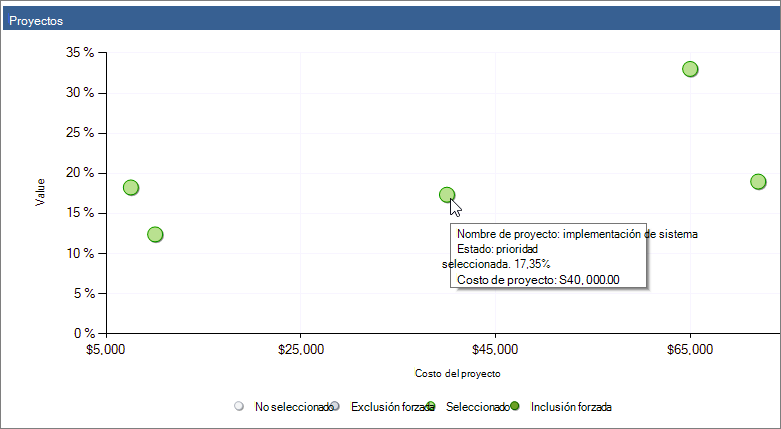
Forzar y cerrar proyectos y revisar los cambios de análisis de cartera
Use el gráfico de dispersión y la cuadrícula de proyecto para probar escenarios con diferentes combinaciones de proyectos. Al mover proyectos hacia dentro o hacia fuera en estos escenarios diferentes, verá los costos del proyecto y los valores estratégicos y, por lo tanto, también verá resultados diferentes en el gráfico fronterizo eficaz y el gráfico de alineación estratégica. Esto puede ayudarle a encontrar la mejor combinación de proyectos en su cartera.
-
Para experimentar con diferentes Estados de selección en proyectos, por ejemplo, de seleccionado para forzar, vuelva a la cuadrícula del proyecto. En la pestaña análisis , en el grupo proyectos , seleccione cuadrícula.
-
En la cuadrícula del proyecto, haga clic en el campo forzar de salida del proyecto que quiere cambiar. Haga clic en el icono que aparece junto al campo. En el menú desplegable, elija forzadade salida, forzada de salidao automático.
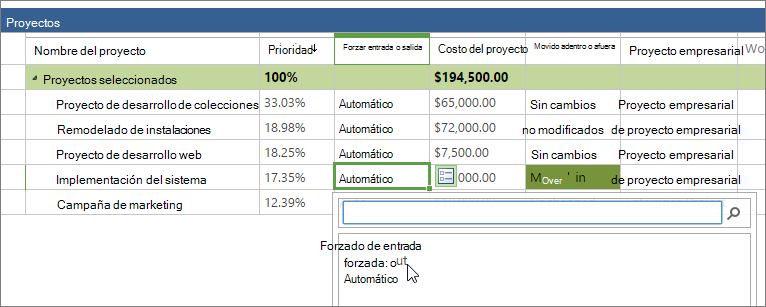
-
En la pestaña análisis , en el grupo selección de carteras , elija recalcular. El nuevo análisis de la cartera se recalcula en función de los cambios. Observe los cambios en la tabla de métricas de la parte superior izquierda, que incluye el costo total de la cartera de proyectos y el porcentaje de valor estratégico para el número de proyectos seleccionados para la cartera. Observe también los cambios en el gráfico fronterizo eficaz en la esquina inferior izquierda de la página. Elija alineación estratégica para ver también los cambios en ese gráfico.
-
En la pestaña análisis , en el grupo proyectos , elija gráfico de dispersión. Observe los distintos colores y posiciones de los proyectos trazados que ha forzado o en el que se vio.
Guardar escenarios de cartera de proyectos
Puede guardar escenarios para consultarlos más adelante.
-
Para guardar un escenario, en la pestaña análisis , en el grupo selección de carteras , elija Guardar como.
-
Escriba un nombre para el escenario de selección de cartera y, a continuación, elija Aceptar. Los escenarios guardados se muestran en el cuadro escenario , junto con el escenario de línea base con el que empezó.
Comparar escenarios guardados
Puede comparar escenarios guardados para ayudarle a decidir qué proyectos pertenecen a un portafolio.
-
Para comparar escenarios, en la pestaña análisis , en el grupo selección de carteras , elija comparar. Cualquier escenario guardado se muestra en la página comparar escenarios de selección de cartera .
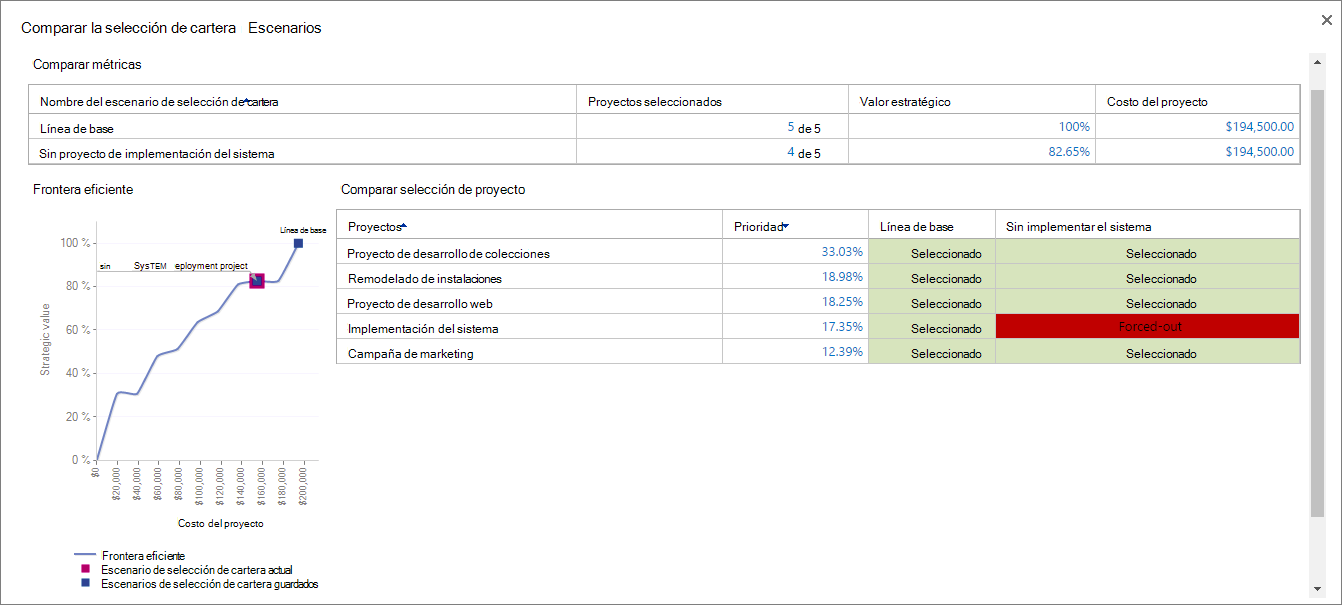
-
Compare los escenarios para ver los efectos de los proyectos dentro o fuera de la cartera, junto con el número de proyectos, el valor estratégico, el costo del proyecto y el gráfico fronterizo eficaz.
-
Haga clic en el botón cerrar .
Confirmar un escenario de selección de cartera guardado
Puede confirmar un escenario de selección de cartera guardado, incluido el escenario de línea base. Al confirmar un escenario, las decisiones de selección del proyecto se escriben en campos de las vistas proyectos y proyecto.
-
En la pestaña análisis , en el grupo selección de carteras , haga clic en el cuadro escenario y elija el nombre del escenario en el que desea confirmar.
-
En la pestaña análisis , en el grupo selección de carteras , elija confirmar. Un mensaje indica que esta selección de cartera se confirmará en la base de datos de Project Web App y podría desencadenar acciones de flujo de trabajo para un proyecto individual.
-
Elija Aceptar. La selección de cartera se ha confirmado y está lista para la implementación de proyectos.







